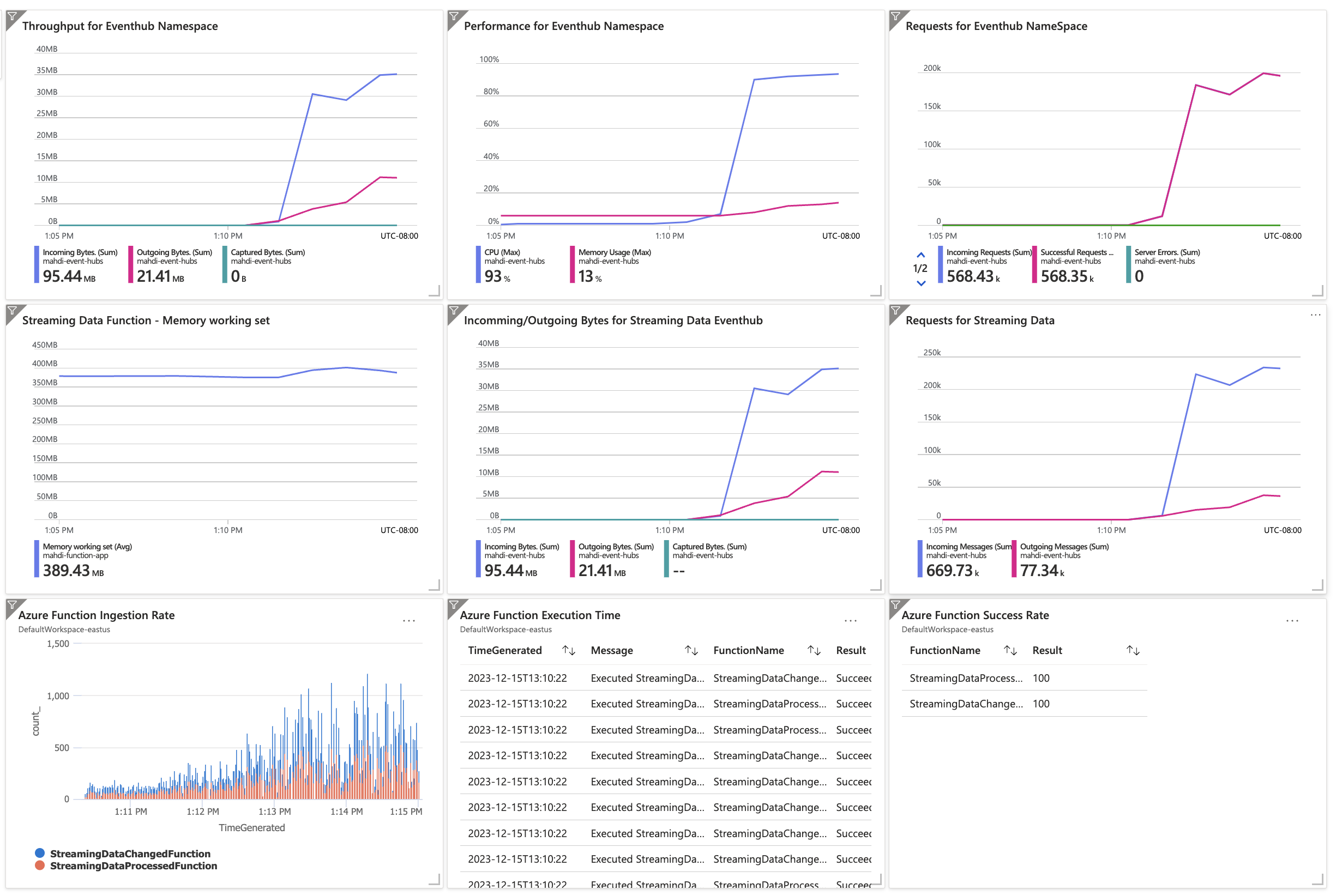솔루션 아이디어
이 문서는 솔루션 아이디어 설명입니다. 클라우드 설계자는 이 지침을 사용하여 이 아키텍처의 일반적인 구현을 위한 주요 구성 요소를 시각화할 수 있습니다. 이 문서를 시작점으로 사용하여 워크로드의 특정 요구 사항에 맞는 잘 설계된 솔루션을 디자인할 수 있습니다.
이 솔루션은 Apache JMeter 스크립트 및 사용자 지정 플러그 인을 실행하여 사용자 및 디바이스 동작을 시뮬레이션할 수 있는 서비스인 Azure Load Testing을 사용하는 방법에 대한 지침을 제공합니다. 또한 이 솔루션에서는 KPI(핵심 성과 지표)를 디자인하고 Azure Functions 및 Azure Event Hubs를 사용하여 샘플 애플리케이션에서 부하 테스트 결과를 모니터링하고 분석하기 위한 대시보드를 개발하는 방법을 설명합니다. 이 예제에서는 Event Hubs를 사용하지만 Event Hubs 클라이언트를 IoT Hub 클라이언트로 변경하여 Azure IoT Hub에 동일한 접근 방식을 적용할 수 있습니다. 이 문서에서는 JMeter, 플러그 인 및 사용자 지정 플러그 인, Functions 및 Event Hubs에 대해 잘 알고 있다고 가정합니다.
IoT Hub는 파티션을 포함하여 Event Hubs보다 더 많은 핵심 구성 요소를 포함합니다. 따라서 이 문서에 설명된 부하 테스트 접근 방식은 최소한의 변경으로 IoT Hub에도 적용됩니다.
아키텍처
부하 테스트를 수행하려면 테스트 중에 수행할 작업을 JMeter에 알려주는 일련의 지침인 테스트 계획이 필요합니다. 테스트 계획에는 여러 테스트 시나리오가 포함될 수 있으며 각 시나리오에는 서로 다른 설정과 구성이 있을 수 있습니다. 예를 들어 웹 애플리케이션에 액세스하는 단일 사용자를 시뮬레이션하는 시나리오와 동일한 애플리케이션에 동시에 액세스하는 여러 사용자를 시뮬레이트하는 다른 시나리오가 있을 수 있습니다.
이 아키텍처의 Visio 파일을 다운로드합니다.
데이터 흐름
다음 데이터 흐름은 이전 다이어그램에 해당합니다.
시뮬레이션된 디바이스는 부하 테스트 에이전트를 통해 이벤트 허브로 데이터를 보냅니다. JMeter 사용자 지정 플러그 인을 사용하여 디바이스의 모든 동작을 시뮬레이션할 수 있습니다. 부하 테스트 에이전트는 시뮬레이션된 모든 유형의 디바이스에 대한 사용자 지정 플러그 인을 실행한 후 이벤트 허브로 데이터를 보냅니다.
이벤트 허브는 데이터를 처리하고 Azure SQL Database 및 Azure Digital Twins와 같은 다른 다운스트림 서비스로 보내는 Azure 함수 앱을 트리거합니다.
Azure Monitor는 함수 앱 및 Event Hubs를 모니터링합니다.
부하 테스트는 Azure Monitor에서 데이터를 수집하고 대시보드에 표시합니다.
구성 요소
이 예제에서는 다음 구성 요소를 사용합니다.
부하 테스트: 부하 테스트를 사용하여 Apache JMeter 스크립트 및 사용자 지정 플러그 인을 실행하여 사용자 및 디바이스 동작을 시뮬레이션합니다. 부하 테스트는 부하 테스트를 관리하고 실행하는 웹 기반 인터페이스와 프로세스를 자동화하는 API 집합을 제공합니다. 부하 테스트는 완전히 관리되는 서비스이므로 서버 또는 인프라를 관리할 필요가 없습니다. 이 아키텍처에서 부하 테스트는 JMeter 스크립트와 사용자 지정 플러그인을 업로드하며, 이러한 스크립트는 해당 컴퓨팅 환경에서 실행됩니다.
Event Hubs: Event Hubs는 다양한 원본에서 이벤트 및 스트리밍 데이터를 실시간으로 수집, 처리 및 분석하는 데 사용할 수 있는 클라우드 기반 이벤트 처리 서비스입니다. Event Hubs는 AMQP(고급 메시지 큐 프로토콜), HTTPS, Kafka 프로토콜, MQTT(메시지 큐 원격 분석 전송) 및 WebSocket을 통한 AMQP를 비롯한 여러 프로토콜을 지원합니다. 이 아키텍처는 이벤트 기반이므로 부하 테스트는 부하 테스트를 위해 이벤트를 채웁니다.
IoT Hub: IoT Hub는 IoT 애플리케이션과 연결된 디바이스 간의 통신을 위한 중앙 메시지 허브 역할을 하는 클라우드 호스팅 관리 서비스입니다. 수백만 개의 디바이스와 백 엔드 솔루션을 안정적으로 안전하게 연결할 수 있습니다. 거의 모든 디바이스를 IoT Hub에 연결할 수 있습니다. Event Hubs 클라이언트를 IoT Hub 클라이언트로 변경하여 IoT Hub를 사용하도록 이 아키텍처를 조정할 수 있습니다.
Azure Functions: Functions는 서버 또는 인프라를 관리할 필요 없이 코드를 실행하는 데 사용할 수 있는 서버리스 컴퓨팅 서비스입니다. C#, F#, Java, JavaScript, PowerShell, Python 및 TypeScript를 비롯한 여러 프로그래밍 언어를 지원합니다. 이 아키텍처는 Functions를 기본 컴퓨팅 계층으로 사용합니다. Event Hubs의 이벤트 데이터는 함수 앱을 트리거하고 확장합니다.
JMeter GUI: JMeter GUI는 주로 웹 애플리케이션의 성능을 테스트하는 데 사용되는 오픈 소스 부하 테스트 도구입니다. 그러나 SOAP 및 REST 웹 서비스, FTP 서버 및 데이터베이스와 같은 다른 유형의 애플리케이션을 테스트하는 데 사용할 수도 있습니다.
Azure Monitor: Azure Monitor는 Azure 리소스에 대한 모니터링 및 경고 기능을 제공합니다. 애플리케이션 및 기본 인프라의 성능 및 상태를 모니터링하는 데 사용합니다. 이 아키텍처에서 Azure Monitor는 부하 테스트 중에 Azure 인프라 구성 요소의 상태를 모니터링합니다.
시나리오 정보
부하 테스트를 사용하여 기존 Apache JMeter 스크립트를 적용하고 모든 Azure 리소스에서 클라우드 규모로 부하 테스트를 실행할 수 있습니다.
JMeter를 사용하면 테스터가 부하 테스트, 스트레스 테스트 및 기능 테스트를 만들고 실행할 수 있습니다. 테스터가 부하가 많은 상태에서 발생할 수 있는 잠재적인 성능 병목 상태 또는 기타 문제를 식별할 수 있도록 웹 애플리케이션에 동시에 액세스하는 여러 사용자를 시뮬레이션합니다. JMeter를 사용하여 응답 시간, 처리량 및 오류 속도와 같은 다양한 성능 메트릭을 측정할 수 있습니다.
JMeter는 GUI 기반 인터페이스를 사용하여 사용자가 서로 다른 설정 및 구성이 있는 여러 테스트 시나리오를 포함할 수 있는 테스트 계획을 만들 수 있도록 합니다. 테스터는 플러그 인을 사용하거나 사용자 지정 코드를 작성하여 JMeter를 사용자 지정할 수도 있습니다. 플러그 인은 사용자가 AMQP 및 WebSocket과 같은 비 HTTP 프로토콜을 사용하는 서비스를 사용하는 데 도움이 될 수 있습니다.
JMeter는 부하 테스트를 위한 다양한 기능과 기능을 제공하지만 기본 제공 기능은 특정 사용 사례 또는 요구 사항을 다루지 않을 수 있습니다. 테스터는 사용자 지정 플러그 인을 개발하여 새로운 기능을 추가하거나 기존 기능을 사용자 지정하여 요구 사항에 더 잘 맞을 수 있습니다.
예를 들어 사용자 지정 플러그 인을 개발하여 특정 유형의 사용자 동작을 시뮬레이션하거나 보다 현실적인 테스트 데이터를 생성할 수 있습니다. 사용자 지정 플러그 인을 개발하여 로깅 및 보고 도구, CI/CD(지속적인 통합 및 지속적인 배포) 파이프라인과 같은 다른 도구 또는 시스템과 JMeter를 통합할 수도 있습니다. 사용자 지정 플러그 인을 사용하면 테스트 프로세스를 간소화하고 부하 테스트를 전체 소프트웨어 개발 워크플로에 쉽게 통합할 수 있습니다. 테스터는 특정 요구 사항에 맞게 JMeter를 조정하고 부하 테스트 작업의 정확도와 효율성을 향상시킬 수 있습니다.
이 예제에서 디바이스는 특정 기간 동안의 온도 및 습도를 보고합니다. 이 예제에서는 사용자 지정 JMeter 플러그 인을 사용하여 이 동작을 시뮬레이션합니다. 사용자 지정 플러그 인 현재 구현은 제공된 템플릿을 사용하여 임의 데이터를 생성합니다. 그러나 플러그 인은 모든 디바이스에 대해 가능한 복잡한 동작을 포함할 수 있습니다. 이 예제에서 디바이스는 Azure의 이벤트 허브로 데이터를 보냅니다. 이벤트 허브는 데이터를 처리하고 SQL Database와 같은 다른 다운스트림 서비스로 보내는 Azure 함수 앱을 트리거합니다. Azure Functions는 아키텍처에서 테스트하는 서비스입니다. 테스트 계획은 디바이스의 동작을 시뮬레이션하고 이벤트 허브로 데이터를 보내도록 설계되었습니다.
잠재적인 사용 사례
사용자 지정 플러그 인과 함께 부하 테스트를 사용하는 것은 다음과 같은 다양한 시나리오에서 유용할 수 있습니다.
- AMQP 및 WebSocket과 같은 비 HTTP 프로토콜을 사용하는 애플리케이션의 성능을 테스트합니다.
- 사용자 지정 프로토콜을 사용하는 애플리케이션의 성능을 테스트합니다.
- 비 Microsoft SDK를 사용하는 애플리케이션의 성능 테스트
- 특정 유형의 사용자 또는 디바이스 동작 시뮬레이션
- 보다 현실적인 테스트 데이터 생성
사용자 지정 플러그 인
JMeter에서 사용자 지정 플러그 인은 기본 기능을 확장하기 위해 추가할 수 있는 소프트웨어 구성 요소입니다. 사용자 지정 플러그 인은 JMeter에 새 기능, 함수 또는 통합을 추가합니다. Java 프로그래밍 언어 및 JMeter PDK(플러그 인 개발 키트)를 사용하여 사용자 지정 플러그 인을 개발할 수 있습니다. PDK는 GUI 요소, 수신기 및 샘플러를 포함하여 새 플러그 인을 만드는 데 도움이 되는 도구 및 API 집합을 제공합니다.
JMeter에서 Event Hubs에 대한 사용자 지정 샘플러를 구현하려면 부하 테스트 JMeter 플러그 인지침을 따릅니다. 사용자 지정 샘플러를 구현한 후 다른 샘플러와 마찬가지로 부하 테스트의 JMeter 테스트 계획에서 사용할 수 있습니다.
가상 사용자 및 디바이스와 같은 스레드 수를 제어하는 스레드 그룹을 사용하여 특정 시나리오를 실행하여 테스트 계획을 구현할 수 있습니다. 각 스레드 그룹은 스레드 수, 램프업 기간, 루프 수 및 기간에 대해 서로 다른 설정을 가질 수 있습니다. 스레드 그룹은 테스트 계획 구성 및 애플리케이션 요구 사항에 따라 순차적으로 또는 병렬로 실행할 수 있습니다. 샘플러를 스레드 그룹에 추가하고, 매개 변수를 설정하고, 필요에 따라 구성할 수 있습니다. 사용자 지정 샘플러는 JMeter의 강력한 도구로, 기본 제공 샘플러가 지원하지 않는 복잡한 시나리오 및 요청을 시뮬레이션할 수 있습니다.
사용자 지정 플러그 인을 사용하여 Apache JMeter 스크립트 만들기
이 섹션에서는 Event Hubs를 사용하여 애플리케이션을 로드하는 샘플 JMeter 테스트 스크립트를 만듭니다.
JMeter 테스트 스크립트 샘플을 만들려면 다음을 수행합니다.
텍스트 편집기에서 LoadTest.jmx 파일을 만들고 다음 코드 조각을 파일에 붙여넣습니다. 이 스크립트는 이벤트 허브에 이벤트를 동시에 보내는 36개의 가상 머신의 부하 테스트를 시뮬레이션합니다. 완료하는 데 10분이 걸립니다.
<?xml version="1.0" encoding="UTF-8"?> <jmeterTestPlan version="1.2" properties="5.0" jmeter="5.5"> <hashTree> <TestPlan guiclass="TestPlanGui" testclass="TestPlan" testname="Test Plan" enabled="true"> <stringProp name="TestPlan.comments"></stringProp> <boolProp name="TestPlan.functional_mode">false</boolProp> <boolProp name="TestPlan.tearDown_on_shutdown">true</boolProp> <boolProp name="TestPlan.serialize_threadgroups">false</boolProp> <elementProp name="TestPlan.user_defined_variables" elementType="Arguments" guiclass="ArgumentsPanel" testclass="Arguments" testname="User Defined Variables" enabled="true"> <collectionProp name="Arguments.arguments"/> </elementProp> <stringProp name="TestPlan.user_define_classpath"></stringProp> </TestPlan> <hashTree> <ThreadGroup guiclass="ThreadGroupGui" testclass="ThreadGroup" testname="Thread Group" enabled="true"> <stringProp name="ThreadGroup.on_sample_error">continue</stringProp> <elementProp name="ThreadGroup.main_controller" elementType="LoopController" guiclass="LoopControlPanel" testclass="LoopController" testname="Loop Controller" enabled="true"> <boolProp name="LoopController.continue_forever">false</boolProp> <intProp name="LoopController.loops">-1</intProp> </elementProp> <stringProp name="ThreadGroup.num_threads">36</stringProp> <stringProp name="ThreadGroup.ramp_time">20</stringProp> <boolProp name="ThreadGroup.scheduler">true</boolProp> <stringProp name="ThreadGroup.duration">600</stringProp> <stringProp name="ThreadGroup.delay"></stringProp> <boolProp name="ThreadGroup.same_user_on_next_iteration">false</boolProp> </ThreadGroup> <hashTree> <com.microsoft.eventhubplugin.EventHubPlugin guiclass="com.microsoft.eventhubplugin.EventHubPluginGui" estclass="com.microsoft.eventhubplugin.EventHubPlugin" testname="Azure Event Hubs Sampler" enabled="true"> <!-- Azure Event Hub connection configuration using Managed Identity (see repository for instructions) --> <boolProp name="useManagedIdentity">true</boolProp> <stringProp name="eventHubNamespace">telemetry-ehn.servicebus.windows.net</stringProp> <stringProp name="eventHubName">telemetry-data-changed-eh</stringProp> <stringProp name="liquidTemplateFileName">StreamingDataTemplate.liquid</stringProp> </com.microsoft.eventhubplugin.EventHubPlugin> </hashTree> </hashTree> </hashTree> </jmeterTestPlan>com.microsoft.eventhubplugin.EventHubPluginGui및com.microsoft.eventhubplugin.EventHubPlugin구현은 Azure 샘플사용할 수 있습니다.파일에서 테스트 실행기의 할당된 관리 ID를 사용하여 Event Hubs 연결 값을 설정합니다. 해당 ID는 Event Hubs 인스턴스에 대한 쓰기 액세스 권한이 있어야 합니다.
파일에서
eventHubName노드의 값을 이벤트 허브 이름으로 설정합니다. 예를 들어,telemetry-data-changed-eh.liquidTemplateFileName노드의 값을 이벤트 허브로 전송되는 메시지가 포함된 파일로 설정합니다. 예를 들어 다음과 같은 이름의 파일을 만듭니다StreamingDataTemplate.liquid.{ {% assign numberOfMachines = 36 %} {% assign machineId = dataGenerator.randomNaturalNumber | modulo: numberOfMachines %} "MachineId": "{{machineId | prepend: '0000000000000000000000000000000000000000' | slice: -27, 27 }}" "Temperature": {{dataGenerator.randomInt | modulo: 100 }}, "Humidity": {{dataGenerator.randomInt | modulo: 100 }} }이 예제에서 이벤트 허브 메시지의 페이로드는
MachineId,Temperature및Humidity세 가지 속성이 있는 JSON 개체입니다.MachineId27자 길이의 임의로 생성된 ID이며,Temperature및Humidity100보다 작은 임의 정수입니다. 이 파일은 "Liquid" 템플릿 문법입니다. Liquid 템플릿은 다양한 웹 개발 프레임워크에서 사용되는 인기 있는 템플릿 언어입니다. Liquid 템플릿을 사용하면 개발자가 쉽게 업데이트하고 수정할 수 있는 동적 콘텐츠를 만들 수 있습니다. 변수, 조건, 루프 및 기타 동적 요소를 이벤트 허브 메시지에 삽입할 수 있습니다. 구문은 간단하며 시작하는 데 도움이 되는 많은 온라인 리소스가 있습니다. Liquid 템플릿은 사용자 지정 가능한 동적 메시지를 만드는 강력하고 유연한 방법을 제공합니다.파일을 저장 후 닫습니다.
Event Hubs에서 IoT Hub로 사용자 지정 플러그 인 업데이트
사용자 지정 플러그 인은 Event Hubs를 기본 대상 리소스로 사용합니다. 다음 구성은 Event Hubs에 대한 SDK 클라이언트 설정입니다.
EventHubProducerClient producer = null;
EventHubClientBuilder producerBuilder = new EventHubClientBuilder();
producerBuilder.credential(getEventHubNamespace(), getEventHubName(), new DefaultAzureCredentialBuilder().build());
producer = producerBuilder.buildProducerClient();
EventDataBatch batch = producer.createBatch(new CreateBatchOptions());
batch.tryAdd(new EventData(msg));
producer.send(batch);
다음 예제에서는 동일한 솔루션을 다시 사용하고, IoT 종속성을 추가하고, IoT Hub를 사용하도록 SDK 클라이언트를 변경하는 방법을 보여 줍니다.
IotHubServiceClientProtocol protocol = IotHubServiceClientProtocol.AMQPS;
ServiceClient client = new ServiceClient(getIoTHostName(), new DefaultAzureCredentialBuilder().build(), protocol);
client.open();
Message message = new Message(msg);
client.send(getDeviceName(), message);
client.close();
새 플러그 인을 사용하여 부하 테스트 실행
부하 테스트가 시작되면 먼저 다른 모든 파일과 함께 JMeter 스크립트를 테스트 엔진 인스턴스에 배포합니다. 테스트를 실행하기 전에 매개 변수 탭으로 이동하여 필요한 매개 변수를 정의하고 설정합니다. 자세한 내용은 Apache JMeter 플러그 인 및 부하 테스트사용하여 부하 테스트 사용자 지정을 참조하세요.
환경에 대한 성능 테스트 설정
성능 테스트의 경우 테스트 환경이 프로덕션 환경과 유사해야 합니다. 이 예제에서는 성능 테스트에 다음 환경을 사용하여 시스템의 용량과 성능을 더 잘 이해합니다.
| 서비스 | 구성 |
|---|---|
| 이벤트 허브 (Event Hubs) | 하나의 처리 단위가 있는 프리미엄 |
| Azure Functions (애저 펑션) | Linux 프리미엄 플랜(EP1) - 210 ACU, 3.5 GB 메모리 및 1 vCPU에 해당하는 Standard_D1_v2 |
| 지역 | 미국 동부 |
Event Hubs 및 Azure Functions를 비롯한 모든 Azure 서비스에 적합한 서비스 계층을 선택하는 것은 복잡한 프로세스이며 여러 요인에 따라 달라집니다. 자세한 내용은 Event Hubs 가격 책정 및 Functions 가격 책정참조하세요.
성능 테스트를 위한 KPI 디자인
성능 테스트를 위해 KPI를 디자인하려면 비즈니스 요구 사항 및 시스템 아키텍처를 정의해야 합니다. 비즈니스 요구 사항은 측정하려는 응답 시간, 처리량 또는 오류 비율과 같은 KPI를 알려줍니다. 시스템 아키텍처는 웹 서버, 데이터베이스 또는 API와 같은 각 구성 요소의 성능을 테스트하는 방법을 알려줍니다. 또한 부하 테스트, 스트레스 테스트 또는 지구력 테스트와 같은 최상의 성능 테스트 전략을 선택하는 데 도움이 됩니다.
이 예제에는 다음과 같은 비즈니스 요구 사항이 있습니다.
- 시스템은 초당 1,000개의 요청을 처리할 수 있습니다.
- 시스템 안정성이 0.99보다 높습니다.
- 시스템은 개인 데이터 정보를 보고하는 1,000개의 동시 디바이스를 처리할 수 있습니다.
- 지원할 수 있는 디바이스 수 측면에서 시스템의 최대 용량을 지정할 수 있습니다. 예를 들어 시스템은 현재 용량의 3배인 1,000개의 동시 디바이스를 지원할 수 있습니다.
시스템이 이러한 요구 사항을 충족하는지 여부를 측정하려면 성능 테스트에 다음 KPI를 사용할 수 있습니다.
| 핵심성과지표(KPI) | 설명 |
|---|---|
| RPS | 이벤트 허브에 대한 초당 요청 수 |
| 로딩 | 성능 테스트 중 이벤트 허브로 전송된 로드 또는 요청 수 |
| 적외선 | 함수 호출 횟수 또는 데이터 수집 속도 |
| RT(RT) | Azure Functions 런타임의 평균 시간 |
| AMU | Azure Functions의 평균 메모리 사용량 |
| SR | 모든 함수 앱 호출의 성공률 |
| ARS | SQL Server 또는 마이크로 서비스와 같은 서비스에 대한 평균 다운스트림 서비스 응답 시간 |
| DF(DF) | 내부 함수 앱 오류를 포함한 종속성 오류 수 |
| MRPS | 이벤트 허브에 백로그가 없는 최대 RPS(시스템 용량) |
KPI 측정
KPI를 측정하려면 성능 테스트 전략이 있어야 합니다. 이 전략은 각 구성 요소에 대한 성능 테스트 접근 방식을 정의합니다. 이 예제에서는 다음 성능 테스트 전략을 사용합니다.
Event Hubs: 이벤트 허브에 대한 성능 테스트 방법은 이벤트 허브에 많은 메시지를 보낸 다음 RPS 및 LOAD를 측정하는 것입니다. RPS는 초당 이벤트 허브로 전송되는 메시지 수입니다. LOAD는 성능 테스트 중에 이벤트 허브로 전송되는 총 메시지 수입니다. 부하 테스트는 RPS 및 LOAD를 측정할 수 있습니다.
Azure Functions: Functions의 성능 테스트 방법은 다음 메트릭을 측정하는 것입니다.
- 적외선
- RT(RT)
- AMU
- SR
- ARS
- DF(DF)
Azure Monitor는 AMU, ARS 및 DF를 측정할 수 있지만 IR, RT 또는 SR은 측정할 수 없습니다. Azure Monitor를 사용하여 KPI를 측정하려면 Azure Functions에 Application Insights를 사용하도록 설정합니다. 자세한 내용은 Application Insights 통합 사용을 참조하세요.
Azure Monitor를 사용하도록 설정한 후 다음 쿼리를 사용하여 KPI를 측정할 수 있습니다.
IR:
FunctionAppLogs | where Category startswith "name-space-of-your-function" and Message startswith "Executed" | summarize count() by FunctionName, Level, bin(TimeGenerated, 1h) | order by FunctionName descRT:
FunctionAppLogs| where Category startswith "name-space-of-your-function" and Message startswith "Executed "| parse Message with "Executed " Name " (" Result ", Id=" Id ", Duration=" Duration:long "ms)"| project TimeGenerated, Message, FunctionName, Result, FunctionInvocationId, DurationSR:
FunctionAppLogs| where Category startswith "name-space-of-your-function" and Message startswith "Executed" | summarize Success=countif(Level == "Information" ), Total=count() by FunctionName| extend Result=Success*100.0/Total| project FunctionName, Result| order by FunctionName desc
Azure Monitor 대시보드 샘플
다음 이미지는 Azure Monitor 대시보드의 샘플을 보여줍니다. 이전 쿼리를 기반으로 Azure Functions에 대한 KPI를 보여 줍니다.
결론
이 문서에서는 KPI를 디자인하고 부하 테스트를 위한 대시보드를 개발하는 방법을 알아보았습니다. 또한 JMeter에서 사용자 지정 플러그 인을 사용하여 Event Hubs와 통합된 Azure Functions에서 부하 테스트를 수행하는 방법을 알아보았습니다. 동일한 방법을 사용하여 다른 Azure 서비스에서 부하 테스트를 수행할 수 있습니다. Azure DevOps를 사용하여 부하 테스트 스크립트에 대한 CI/CD 파이프라인을 설정할 수도 있습니다.
자세한 내용은 부하 테스트참조하세요.
기여자
Microsoft는 이 문서를 유지 관리합니다. 다음 기여자는 이 문서를 작성했습니다.
주요 작성자:
- Mahdi Setayesh | 주요 소프트웨어 엔지니어
- Oscar Fimbres | 수석 소프트웨어 엔지니어
LinkedIn 비공개 프로필을 보려면, LinkedIn에 로그인하세요.
다음 단계
- 부하 테스트
- 사용자 지정 JMeter 플러그 인에 대한 샘플 코드
- 새 사용자 지정 플러그 인 개발하는 방법
- Apache JMeter 플러그 인 및 부하 테스트 사용하여 부하 테스트 사용자 지정
- Application Insights란?
- Azure 앱 서비스 애플리케이션 부하 테스트 하기
- 빠른 시작: 부하 테스트 사용하여 부하 테스트 만들기 및 실행
- 웹사이트의 부하 테스트를 위해 로드 테스트에서 JMeter 스크립트 사용하기
- 빠른 시작: CI/CD를 사용하여 기존 부하 테스트 자동화
- 자습서: 부하 테스트를 실행하여 웹앱에서 성능 병목 상태 식별